Главная >> Статьи >> Избавляемся от ненужного — как удалить Яндекс.Бар?
На сегодняшний день при установке очень многих бесплатных программ можно случайно «подцепить» надоедливый и ненужный Яндекс.Бар. Например, в том же Download Master: 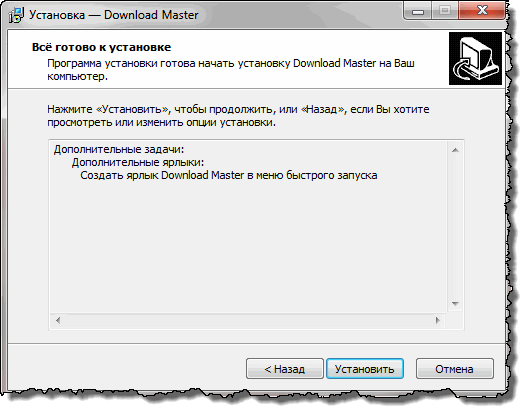 Нажимаем кнопку «Установить», уже настроились нажимать кнопку «Готово», но тут…
Нажимаем кнопку «Установить», уже настроились нажимать кнопку «Готово», но тут… 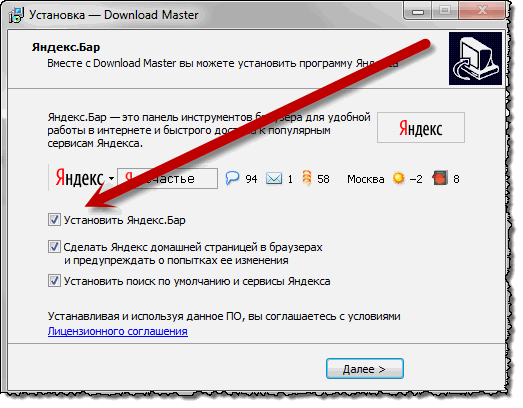 Многие на автомате нажимают эту кнопку, не замечая подлую галочку, и ненавистный Яндекс.Бар уже бытует у вас в компьютере, ожидая выхода на сцену. Конечно, Вы сразу же хотите от него избавиться, поэтому перейдем к главному вопросу данной статьи.
Многие на автомате нажимают эту кнопку, не замечая подлую галочку, и ненавистный Яндекс.Бар уже бытует у вас в компьютере, ожидая выхода на сцену. Конечно, Вы сразу же хотите от него избавиться, поэтому перейдем к главному вопросу данной статьи.
Способов избавиться от Яндекс.Бара-а множество, но мы рассмотрим самый простой — с помощью встроенных средств Windows.
Шаг 1. Заходим в «Компьютер». Нажимаем меню «Удалить или изменить программу», как на картинке ниже.
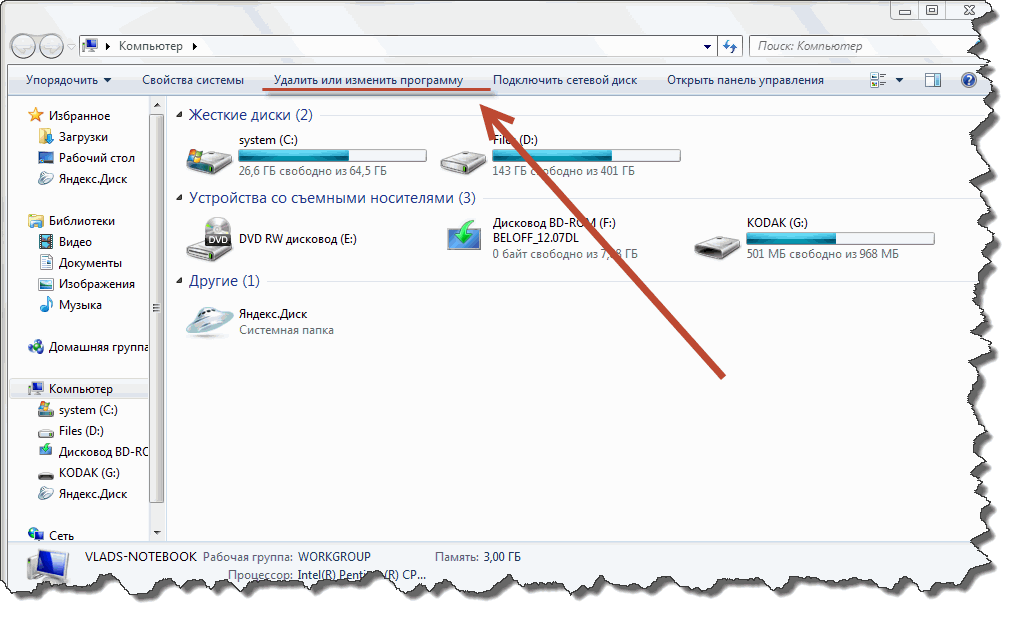
Шаг 2.
Откроется окно, прокручиваем его вниз. Находим записи с названием, которое начинается с «Яндекс.Бар». В моём случае это одна — только для Internet Explorer, у Вас же может быть ещё «Яндекс.Бар для Firefox». На каждой из них нажимаем правую клавишу мыши, в вызванном контекстном меню выбираем «Удалить»:
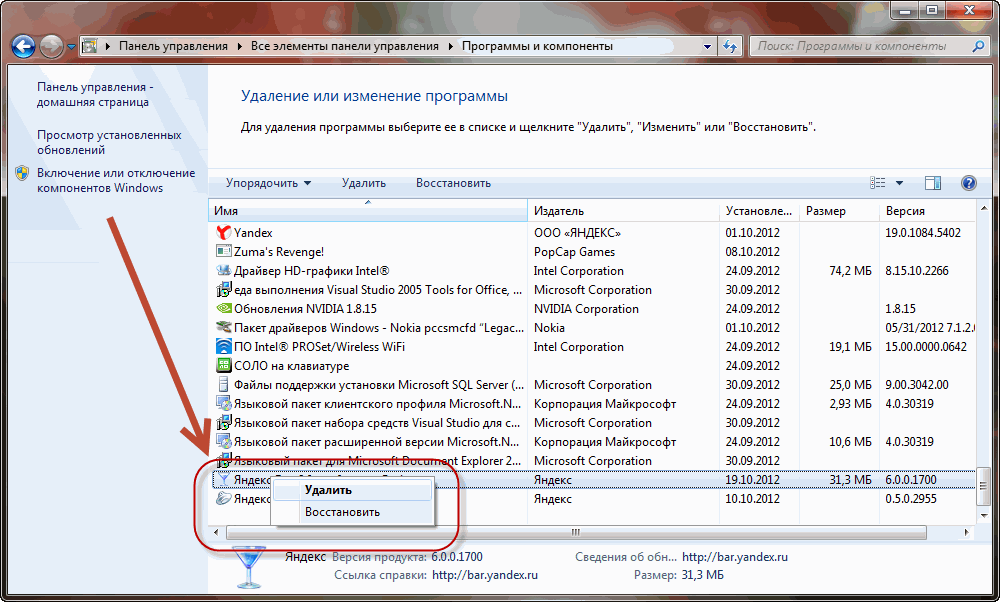
Шаг 3.
Подтверждаем удаление:
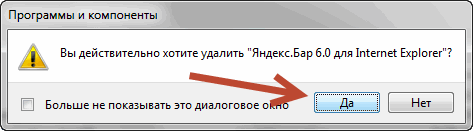
Напоминаю, если Яндекс.Бар-ов несколько, то для каждого из них нужно выполнить вышеуказанные шаги.
Готово! Теперь Вы знаете, как удалить Яндекс.Бар! Впредь будьте внимательнее при установке программ : )
